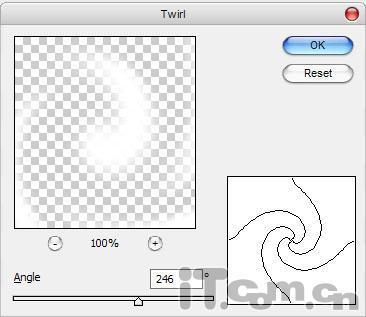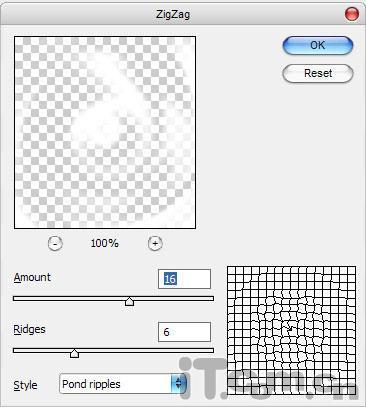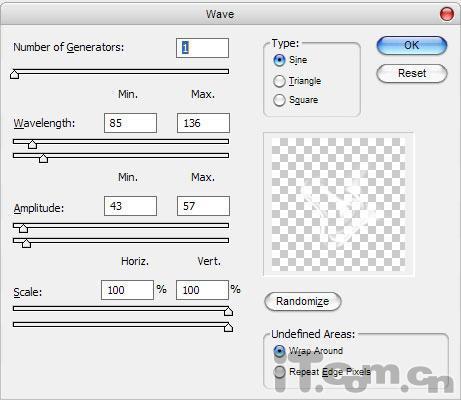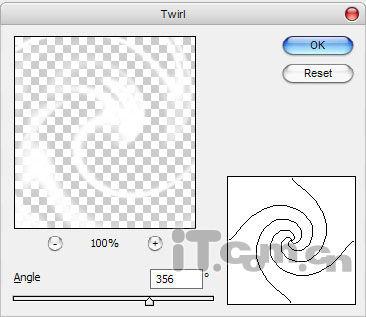本教程介紹非常逼真的漩渦的製作方法。大致製作過程:先製作高光,新建圖層後用白色畫筆點上一些高光。然後用極座標做出粗略的漩渦,並用其它濾鏡如水波,波紋等加上波紋紋理。隨後再極座標濾鏡做出漩渦效果。最後再適當調整大小和圖層混合模式即可。
最終效果:
步驟/方法
1、首先我們要從網上下載一幅咖啡素材圖片,然後在photoshop中開啟它。然後我會為咖啡新增一些明暗的漸變效果,建立一個新圖層,使用使用橢圓選框從此建立下圖所示的選區。
2、執行“選擇—修改—羽化”,設定羽化值為3畫素左右,然後使用漸變工具填充一個線性漸變,例如顏色#000000到顏色#573700,如圖所示。
3、按下Ctrl+D取消選擇,然後設定圖層混合模式為濾色,如圖所示。
4、下面開始製作牛奶了。建立一個新圖層,然後白色的柔角畫筆畫出幾個斑點,如圖所示。
5、執行“濾鏡—扭曲—旋轉扭曲”濾鏡,設定角度為246,如圖所示。
6、執行“濾鏡—扭曲—水波”濾鏡,設定數量為16,起伏為6,樣式為水池波紋,如圖所示。
7、執行“濾鏡—抽典—波浪”濾鏡,設定方法參考下圖。
8、再次設定旋轉扭曲濾鏡,這次角度引數設定為356,如圖所示。
9、按下Ctrl+T進行自由變換,設定圖層的大小和位置,如圖所示。
10、使用橡皮擦工具,修正牛奶的圖層的邊界,如圖所示。
11、設定牛奶圖層的混合模式為疊加,如圖所示。
12、如果覺得效果有點模糊,可以複製一層,然後降低新圖層的不透明度置50%左右,如圖所示。 好了,這個牛奶混和咖啡的效果就做好了,photoshop教程完畢,希望對你有幫助,再見。